Sådan genlåser du Bootloader på OnePlus 7 Pro?
OnePlus er den mest udvikler-venlige OEM blandt alle andre Android-producenter. OnePlus opfordrer altid til udvikling af tredjepart uden at annullere garantien på en ulåst enhed. Virksomhedens politikker har styrket udviklernes og brugernes tillid til at tweake koden. Fra OnePlus One og op til OnePlus 7 Pro er udviklere altid ivrige efter at tilpasse enheden med nye modifikationer.

For at få fuld kontrol over enheden låser brugerne normalt op for bootloaderen og rooter deres enheder. Det giver mulighed for at flashe brugerdefinerede modifikationer for at forbedre ydeevnen, batteriets effektivitet og produktiviteten. Sammen med de mange fordele ved at låse bootloaderen op, kommer det også med nogle fejl. Oplåste OnePlus-enheder får ofte Widevine L3-certificering (i stedet for L1), hvilket spærrer brugerne for indhold i HD-kvalitet fra videostreamingnetværk som NetFlix og Amazon Prime.
Hvis man ser på OnePlus’ softwareunderstøttelse, er der mange brugere, der ofte genlåser bootloaderen og tyer til Stock ROM’en. Brugerne skal genlåse bootloaderen og afroote OnePlus 7 Pro for at få de officielle opgraderinger.
Guide til at genlåse bootloaderen på OnePlus 7 Pro
Forudsætninger:
- Download de nyeste OnePlus USB-drivere.
- Download Fastboot og ADB Tool på din pc.
- Backup vigtige data via Nandroid eller andre værktøjer.
- Lad din enhed op til mindst 70 %.
Bemærk: Denne metode virker kun til OnePlus 7 Pro, der kører stock recovery og stock ROM.
Strækninger: Relock Bootloader for OnePlus 7 Pro
- Udpak Fastboot og ADB Tool på pc, og åbn kommandoprompt i den udtrukne mappe med Shift+højreklik.
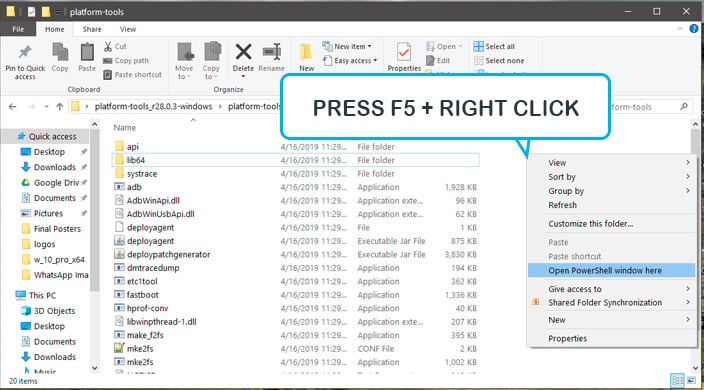
- Slå Developer Mode til ved at gå til Settings> About, og tryk derefter på “About Phone” for 7 gange.
- Naviger nu til Indstillinger > System > Udviklerindstillinger, og slå “Enabled USB Debugging” fra.
- Genstart i Fastboot Mode (Bootloader).
- Tilslut OnePlus 7 Pro med USB-kablet.
- Bekræft enhedens tilslutning ved at afgive følgende kommando:
fastboot devices
- Udfør følgende kommando for at fortsætte med oplåsning af bootloader:
fastboot oem lock
- Et verifikationsvindue vises på din mobilenhed, hvor du bliver bedt om at bekræfte handlingen. Du skal blot fremhæve “Relock Bootloader” ved hjælp af lydstyrkeknapperne og trykke på tænd/sluk-knappen for at bekræfte.
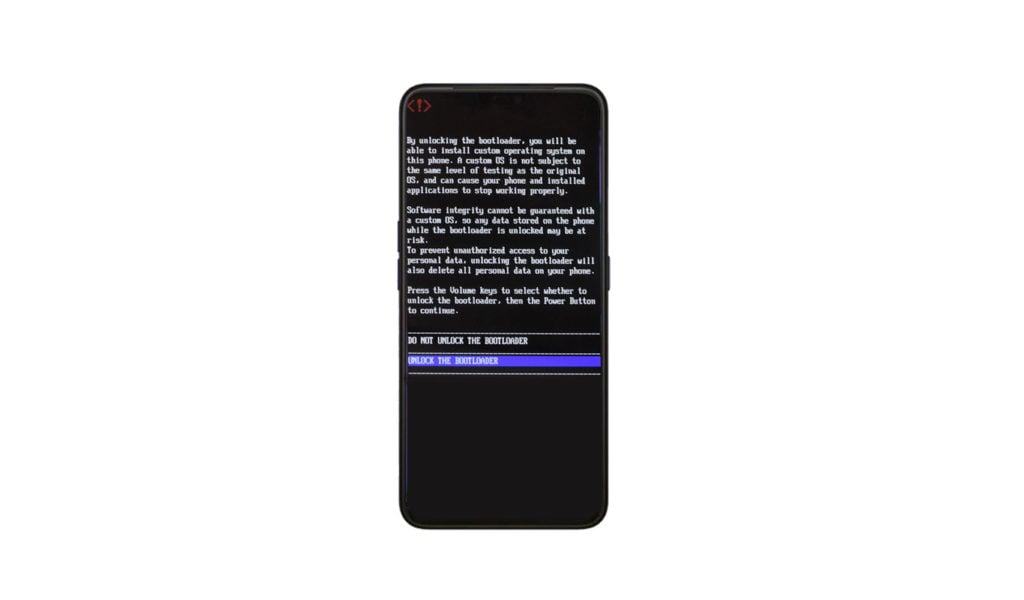
Et lignende display vil komme til Relock Bootloader. - Telefonen vil initialisere for at genlåse bootloaderen. Det vil tage et stykke tid at genstarte efter at have nulstillet hele telefonen til et låst stadie.
- Din enhed er nu låst igen!
Overstående metode virker kun, hvis OnePlus 7 Pro kører på stock recovery og stock firmware. Muligheden for at genlåse enheder, der kører custom recovery, forventes i de næste par uger. Vi vil opdatere artiklen i overensstemmelse hermed. Hvis der er nogen forespørgsel eller problem, så lad os vide det via kommentarfeltet nedenfor.
Up Next: Sådan låser du Bootloader på OnePlus 7 Pro op?
VÆR ALTID DEN FØRSTE TIL AT VIDE DET – FØLG OS!




